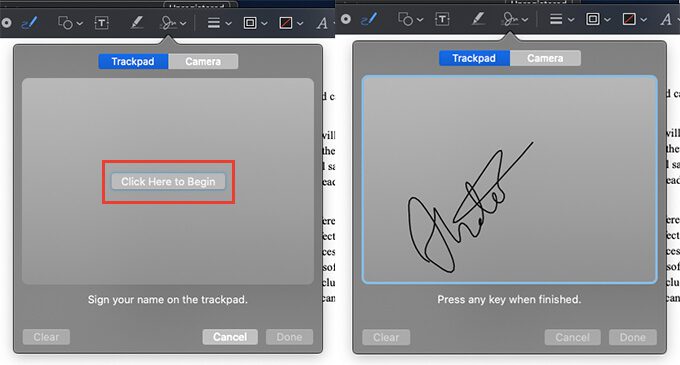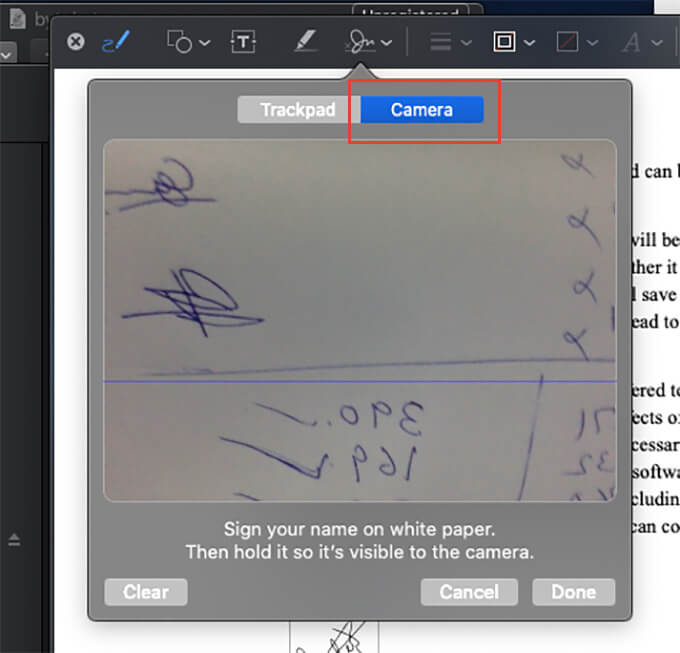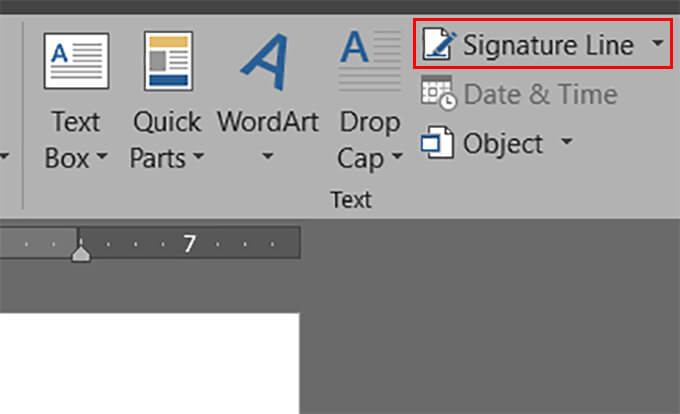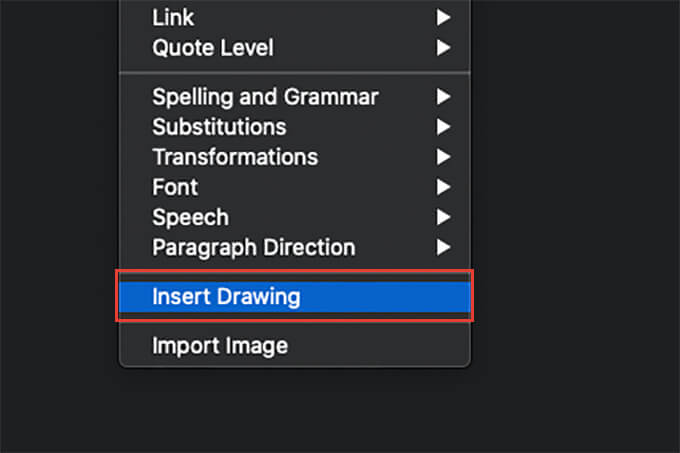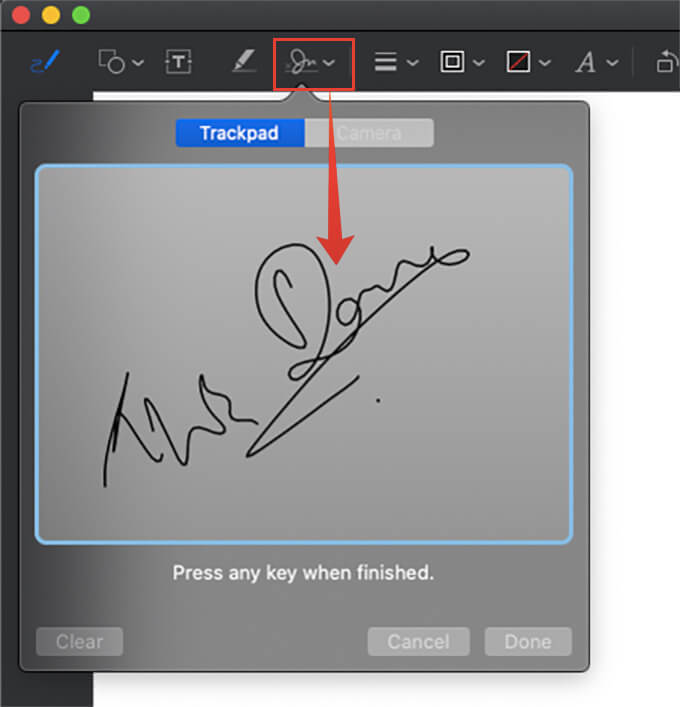Mac에서 서명으로 PDF에 빠르게 서명하는 방법
서명이 필요한 문서 파일을 받으면 어떻게 하시겠습니까? 일반적으로 서명된 디지털 사본을 보내려면 펜을 사용하여 문서 및 서명의 사본을 인쇄하고 스캔해야 할 수 있습니다. 이 전통적인 방법은 불필요한 작업이 필요하고 시간이 많이 걸립니다. 인쇄하지 않고 Mac에서 바로 PDF에 서명하거나 PDF에 서명을 추가할 수 있다면 어떨까요?
인쇄를 하지 않고 Mac에서 PDF에 서명하는 방법은 다음과 같습니다.
미리보기를 사용하여 Mac에서 PDF에 서명하는 방법
미리보기 기능이라고도 하는 Mac의 미리보기 앱은 다양한 유형의 파일을 보고 편집할 수 있는 다양한 옵션을 제공합니다. macOS에서 미리 보기 앱의 가장 매력적인 기능 중 하나는 타사 도구를 사용하지 않고 기존 PDF 위에 그래픽과 그래픽을 추가하는 기능입니다. 따라서 Mac의 미리보기를 사용하여 PDF에 서명을 추가할 수 있습니다. 미리보기 앱을 사용하여 Mac에서 PDF에 서명하는 방법을 알아보십시오.
- 데스크탑 또는 Mac의 Finder 창에서 서명을 추가하려는 PDF를 클릭하십시오.
- 빠른 미리보기 보기에서 파일을 열려면 스페이스바를 누르십시오.
- Mac의 미리보기 창 오른쪽 상단 모서리에 있는 마크업 버튼을 클릭합니다.
- 상단 메뉴에서 서명 코드 버튼을 클릭합니다.
- Mac의 트랙패드를 사용하여 서명 생성을 시작하려면 시작하려면 여기를 클릭하십시오 버튼을 클릭하십시오.
- Mac 트랙패드로 그림을 그립니다.
- 완료되면 키보드의 아무 키나 누르십시오.
- 이제 상단 메뉴에서 서명을 두 번 클릭하십시오.
- 서명 크기를 조정하고 PDF 문서의 아무 곳에나 배치하십시오.
- PDF에 서명 삽입을 마쳤으면 완료를 클릭하여 서명과 함께 파일을 저장합니다.
장점 중 하나는 추가된 서명을 Mac의 미리보기 응용 프로그램 자체에서 제거할 수 있다는 것입니다. 또한 Mac의 트랙패드를 사용하여 서명을 그리는 대신 카메라를 사용하여 서명을 스캔할 수 있습니다.
미리보기 앱의 카메라 서명 옵션에서 백서에 서명하고 카메라에 보여주기만 하면 됩니다. Mac은 백서의 서명을 카메라로 스캔하여 PDF에 삽입할 수 있습니다.
Word에서 문서에 서명 추가
이제 검토 앱을 사용하여 Mac에서 PDF에 쉽게 서명하는 방법을 알았습니다. 서명을 포함하려는 Word 문서인 경우 어떻게 합니까? 음, Microsoft Word 응용 프로그램 자체는 서명을 포함한 다양한 옵션을 제공합니다.
그러나 미리보기 앱과 달리 Mac에서는 서명을 만들 수 없습니다. 서명 이미지의 스캔 사본이 있는 경우 Mac에서 Microsoft 명령을 사용하여 pdf 또는 doc 파일에 서명을 삽입할 수 있습니다. Microsoft Word를 사용하여 Mac에서 문서에 서명을 삽입하는 방법을 알아봅니다.
- Mac의 Microsoft Word에서 Word 문서를 엽니다.
- 문서에서 서명을 추가하려는 위치에 커서 또는 줄을 놓습니다.
- Word에서 삽입 탭으로 이동합니다.
- "를 탭서명란메뉴 모음에서.
- 필수 필드를 채우고 Enter 키를 누릅니다.
- 이제 서명란을 두 번 클릭하고 로컬 저장소에서 이미지를 삽입합니다.
Microsoft의 서명 글꼴 기능을 사용하여 문서에 서명하면 다른 시스템에서 동일한 문서를 표시하면서 추가 보안 및 확인 계층을 제공합니다.
메일 앱을 사용하여 서명을 입력하세요.
Mac에서 Apple Mail 클라이언트 앱을 사용하는 경우 메일 본문 끝에 서명을 삽입할 수 있습니다. 그러나 이것은 PDF 또는 기타 문서에 서명을 삽입하는 데 사용할 수 없습니다. Mac의 Mail 앱을 사용하여 보내기 전에 메일 끝에 서명을 삽입하기만 하면 됩니다. Mac에서 Mail에 서명을 추가하는 방법은 다음과 같습니다.
- Mac에서 메일 앱을 열고 새 메일 작성을 시작하세요.
- 메일 본문을 마우스 오른쪽 버튼으로 클릭하고 그래픽 추가를 클릭합니다.
- 마크업 창에서 서명 아이콘을 클릭하고 트랙패드 또는 카메라를 사용하여 서명을 추가합니다.
- 서명 팝업 메뉴에서 서명을 두 번 클릭하십시오.
- 캔버스에 서명을 삽입하고 메일 본문에 그래픽을 삽입합니다.
일반적으로 PDF 문서에 서명을 삽입하려면 문서를 변경하려면 Adobe Acrobat 또는 유사한 PDF 편집 도구를 설치해야 합니다. 그러나 Mac의 미리보기 기능을 사용하면 이제 Mac에서 PDF에 서명을 추가하는 것이 훨씬 더 쉬워졌습니다.